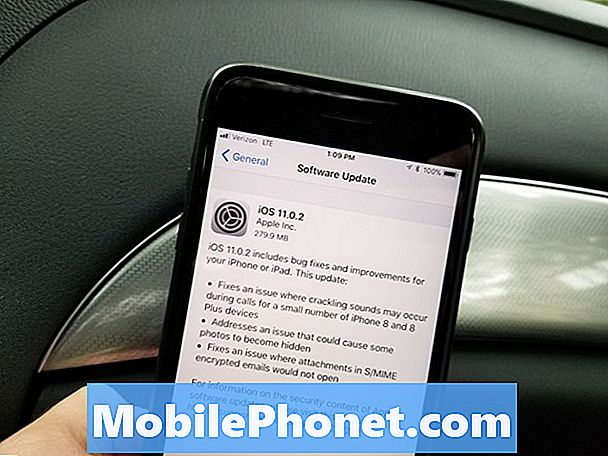Innhold
Enhver smarttelefon skal kunne koble til et WiFi-nettverk med mindre det virkelig er et problem med maskinvaren. Noen eiere av Motorola Moto G7 har imidlertid klaget fordi enhetene deres ikke vil koble til nettverket de pleide å koble til. Dette kan være et problem med telefonens fastvare, eller bare et mindre problem med selve nettverket.
I dette innlegget vil jeg lede deg gjennom feilsøking av Moto G7 som ikke kobles til et WiFi-nettverk. Vi vil prøve å vurdere alle muligheter og utelukke dem en etter en til vi kan bestemme hva problemet egentlig er og forhåpentligvis være i stand til å fikse det. Hvis du er en av eierne av denne enheten og for øyeblikket har lignende problemer, kan du fortsette å lese, da dette innlegget kanskje kan hjelpe deg.
Før noe annet, hvis du har andre problemer med enheten din, kan du prøve å bla gjennom feilsøkingssiden vår, siden vi allerede har adressert flere problemer med denne enheten. Oddsen er at vi allerede har publisert et innlegg som takler lignende problemer. Prøv å finne problemer som har lignende symptomer med det du har for øyeblikket, og bruk gjerne løsningene vi har foreslått. Hvis de ikke fungerer for deg, eller hvis du fortsatt trenger hjelp, kan du fylle ut spørreskjemaet vårt og trykke på send for å kontakte oss.
Feilsøking av Moto G7 som ikke kobles til WiFi
Du trenger bare å utføre noen få prosedyrer for å kunne løse dette problemet, eller i det minste vite hva det handler om. Først vil prøve å se om dette bare er et resultat av en mindre feil i systemet, og deretter gå videre for å feilsøke nettverksenhetene. Når det er sagt, her er hva du bør gjøre med dette problemet ...
Første løsning: Utfør tvungen omstart for å fikse Moto G7 som ikke kobles til
Det er viktig at det første du må gjøre er tvungen omstart. Det er en simulert fjerning av batteriet som vil oppdatere telefonens minne og laste alle apper og tjenester på nytt. Dette problemet er et mulig resultat av en mindre firmwarefeil, og denne prosedyren bør kunne løse det hvis det virkelig er tilfelle. Slik gjør du det:
- Trykk og hold inne av / på-knappen i 15 sekunder eller til Motorola-logoen vises og skjermen blir blå.
Når telefonen er startet på nytt, kan du prøve å la telefonen koble til nettverket på nytt for å se om problemet er løst. Hvis den fremdeles ikke kobles til, går du videre til neste løsning.
LES OGSÅ: Hvordan fikse en Motorola Moto G7 som fortsetter å slippe WiFi-tilkoblingen
Andre løsning: Syklus nettverksenheten din
Hvis problemet fortsetter etter tvungen omstart, er det på tide å se om dette skyldes et problem med modemet eller ruteren. Disse enhetene må oppdateres nå og da, og en enkel omstart vil løse selv problemer som ser ut til å være kompliserte. Så følg disse trinnene og se om denne prosedyren kan løse problemet:
- Koble modemet eller ruteren fra stikkontakten eller bare koble strømledningen fra hovedenheten.
- La den stå uten strøm i et minutt eller to.
- Deretter kobler du den til strømuttaket eller kobler ledningen på nytt.
- Vent til enheten blir online, og la deretter telefonen koble til den på nytt.
Etter å ha gjort dette, la Moto G7 koble til det samme nettverket på nytt. Hvis telefonen fremdeles ikke vil koble til, er det på tide å feilsøke fastvaren på enheten din.
LES OGSÅ: Motorola Moto G7 Reset Guides: Hvordan hardt tilbakestille Moto G7
Tredje løsning: Tilbakestill nettverksinnstillingene til telefonen
Power-sykling av nettverksenhetene vil oppdatere tilkoblingen, men en annen måte å gjøre det på er å tilbakestille nettverksinnstillingene til telefonen. Den vil slette alle eksisterende tilkoblinger, samt oppdatere enhetens tjenester, inkludert de som gjør radiotilkobling mulig. Slik gjør du det på Moto G7:
- Sveip opp fra startskjermen for å trekke app-skuffen opp.
- Finn og trykk på Innstillinger.
- Trykk på System, og trykk deretter på Avansert.
- Trykk på Tilbakestill alternativer.
- Trykk nå på Tilbakestill Wi-Fi, mobil og Bluetooth.
- Trykk på Tilbakestill innstillinger.
- Trykk på Tilbakestill innstillinger igjen for å bekrefte handlingen din.
Etter å ha gjort denne prosedyren og telefonen din fremdeles ikke vil koble til nettverket, fortsett til neste løsning.
LES OGSÅ: Hvordan fikse Motorola Moto G7 gikk helt død og vil ikke svare
Fjerde løsning: Master Tilbakestill Moto G7
Hvis alt annet mislykkes, er neste ting du må gjøre hovedinnstillingen. Hvis dette bare er et problem med fastvaren, bør en tilbakestilling kunne fikse det. Før du gjør det, må du imidlertid lage en kopi av viktige filer og data, ettersom de vil bli slettet, og du kan kanskje ikke hente dem etter det. Det anbefales også å fjerne Google-kontoen din bare for å forhindre at telefonen låser deg ut etter tilbakestillingen. Når alt er i orden, følger du disse trinnene for å tilbakestille enheten:
- Slå av Moto G7.
- Trykk og hold inne av / på-knappen og Volum ned-knappen i 3 sekunder, eller til du er på en skjerm med en ødelagt Android-robot.
- Bruk Volum ned eller Opp-knappen for å bla RECOVERY MODE, og trykk deretter på av / på-knappen for å velge den.
- Skjermen blir blå med Motorola-logoen på og bringer deg til en annen svart skjerm med ødelagt Android med utropstegn.
- Hold av / på-knappen og trykk Volum opp, og slipp deretter begge knappene.
- Bruk Volum ned-knappen for å markere 'Tørk av data / tilbakestilling av fabrikken' og trykk deretter på av / på-knappen for å velge den.
- Trykk Volum ned-knappen en gang for å markere ‘Ja’ og trykk på av / på-knappen for å velge den.
- Fremhev Userdata + personlig innhold ved hjelp av volum ned-knappen, og trykk deretter på av / på-tasten for å velge den.
- Tilbakestillingen starter, og når den er ferdig, merker du Start systemet på nytt nå og trykker på av / på-knappen.
- Vent til telefonen din er ferdig på nytt, og konfigurer deretter telefonen som en ny enhet.
Etter tilbakestillingen, konfigurer telefonen som en ny enhet. Hvis telefonen fremdeles ikke vil koble til WiFi-nettverket, og alle andre enheter kan, kan problemet være med maskinvaren. Det er på tide at du tar den med til en lokal butikk og lar en teknolog sjekke det for deg.
Jeg håper at vi har kunnet hjelpe deg med å fikse Moto G7 som ikke kobles til WiFi. Vi vil sette pris på det hvis du hjalp oss med å spre ordet, så vennligst del dette innlegget hvis du synes det var nyttig. Tusen takk for at du leser!
Ta kontakt med oss
Vi er alltid åpne for dine problemer, spørsmål og forslag, så kontakt oss gjerne ved å fylle ut dette skjemaet. Dette er en gratis tjeneste vi tilbyr, og vi belaster deg ikke en krone for det. Men vær oppmerksom på at vi mottar hundrevis av e-poster hver dag, og det er umulig for oss å svare på hver enkelt av dem. Men vær trygg på at vi leser hver melding vi mottar. For de vi har hjulpet, kan du spre ordet ved å dele innleggene våre til vennene dine, eller bare like Facebook-siden vår eller følge oss på Twitter. Du kan også besøke Youtube-kanalen vår når vi publiserer nyttige videoer hver uke.